Azure Key Vault 是一項雲端服務,可為祕密提供安全的存放區。 您也可以安全地儲存金鑰、密碼、憑證和其他祕密。 您可以透過 Azure 入口網站建立和管理 Azure 金鑰保存庫。 在本快速入門中,您會建立密鑰保存庫,然後使用它來儲存秘密。
如需詳細資訊,請參閱 Key Vault概觀 和 秘密概觀。
先決條件
若要存取 Azure Key Vault,您需要 Azure 訂用帳戶。 如果您還沒有訂用帳戶,請先建立免費帳戶,再開始操作。
對密碼的所有存取都會透過 Azure Key Vault 進行。 在本快速入門中,請使用 Azure 入口網站、 Azure CLI 或 Azure PowerShell 建立金鑰保存庫。
登入 Azure
登入 Azure 入口網站。
將祕密新增至 Key Vault
若要將祕密新增至保存庫,請依照下列步驟操作:
- 在 Azure 入口網站中瀏覽至您的金鑰儲存庫:
- 在 Key Vault 左側提要字段上,選取 [ 物件 ],然後選取 [ 秘密]。
- 選取+ 產生/匯入。
- 在 [ 建立秘密] 畫面上,選擇下列值:
- 上傳選項:手動。
- 名稱:鍵入祕密的名稱。 祕密名稱在金鑰保存庫內必須是唯一的。 名稱必須是 1-127 個字元字串,以字母為開頭,且只包含 0-9、a-z、A-Z 和 -。 如需命名的詳細資訊,請參閱 Key Vault 物件、識別碼和版本設定
- 值:鍵入祕密的值。 金鑰保存庫 API 接受並傳回祕密值作為字串。
- 將其他值保留為其預設值。 選取 ,創建。
一旦您收到祕密已成功建立的訊息,您可以在清單中選取它。
如需秘密屬性的詳細資訊,請參閱 關於 Azure Key Vault 秘密
從 Key Vault 擷取祕密
如果您在目前版本上選取 ,您可以看到您在上一個步驟中指定的值。
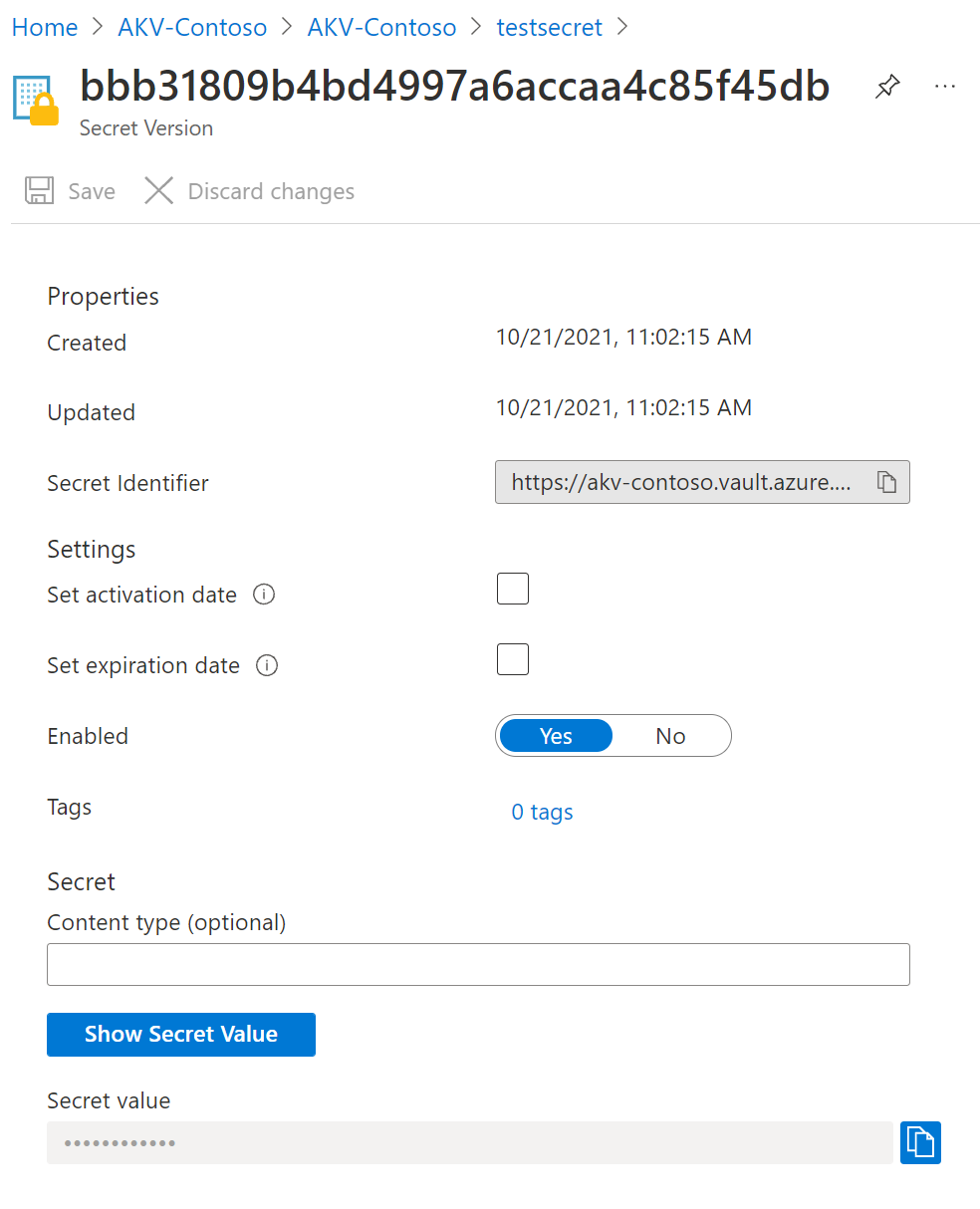
按兩下右窗格中的 [顯示秘密值] 按鈕,即可看到隱藏的值。
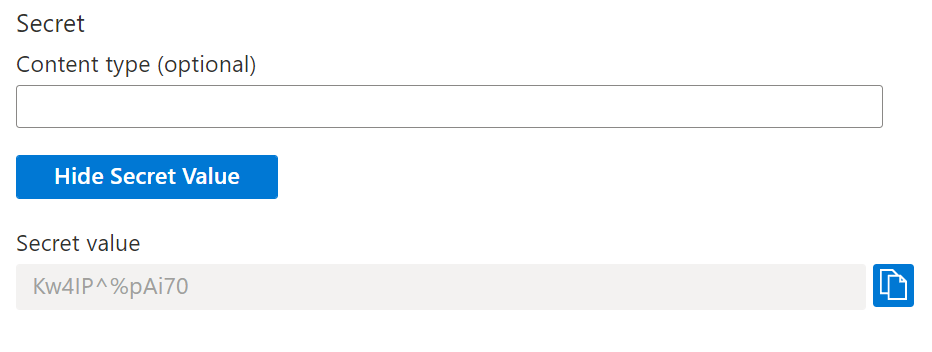
您也可以使用 Azure CLI 或 Azure PowerShell 來擷取先前建立的秘密。
清理資源
其他 Key Vault 快速入門和教學課程會以本快速入門為基礎。 如果您打算繼續進行後續的快速入門和教學課程,您可以讓這些資源留在原處。 如果不再需要,請刪除資源群組,這會刪除 Key Vault 和相關資源。 若要透過入口網站刪除資源群組:
- 在入口網站頂端的 [搜尋] 方塊中輸入資源群組的名稱。 當您在搜尋結果中看到本快速入門中使用的資源群組時,請加以選取。
- 選擇 ,刪除資源群組。
- 在 [輸入資源群組名稱:] 方塊中輸入資源群組的名稱,然後選取 [刪除]。
備註
請務必注意,一旦刪除秘密、金鑰、憑證或密鑰保存庫,它就會在可設定的 7 到 90 個行事曆日期間繼續復原。 如果未指定任何設定,預設復原期間將會設定為90天。 這可讓使用者有足夠的時間注意到祕密遭到意外刪除,並加以回應。 如需刪除和復原密鑰保存庫和金鑰保存庫物件的詳細資訊,請參閱 Azure Key Vault 虛刪除概觀
後續步驟
在本快速入門中,您已建立 Key Vault,並將秘密儲存在其中。 若要深入了解 Key Vault 以及要如何將其與應用程式整合,請繼續閱讀下列文章。